ABP: Dialogfenster "einzelne Absteckpunkte"
Programmablauf: Der Dialog beginnt in der Befehlszeile, picken Sie mit der Maus einen Einfügepunkt oder drücken Sie ENTER, es öffnet sich das Dialogfenster "einzelne Absteckpunkte": Bitte geben Sie für Punktnr. 1000 den Einfügepunkt an [Optionen: => <ENTER>]
|
Bitte geben Sie für Punktnr. 1002 die Höhe in m ein: [<0.00 m>]10
|
Verlassen des Dialogfensters:
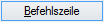
Es wird wieder die Befehlszeile aktiviert, damit weitere Punkt gesetzt werden können.

Das Dialogfenster wird beendet, entsprechend den Einstellungen im Dialogfenster "Erzeugen von Absteckpunkten" wird abschließend die Koordinatendatei geschrieben.
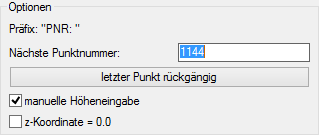
Bereich "Optionen"
"Präfix":
Ein festgelegter Präfix für die Punktnummer wird informativ angeschrieben.
"Nächste Punktnummer":
Der Vorgabewert ist immer die vorhergehende Punktnummer um das Inkrement 1 erhöht. Sie können davon abweichend manuell andere Punktnummern eingeben.
"letzter Punkt rückgängig":
Sie können alle einzeln gesetzten Absteckpunkte, aus der aktuellen Sitzung, rückgängig machen.
"manuelle Höheneingabe":
EIN: Die Höhen für die zu erstellenden Punktblöcke werden in der Befehlszeile abgefragt.
AUS: Die Höhen für die zu erstellenden Punktblöcke werden durch den z-Wert des gepickten Punkten bestimmt, wenn die z-Koordinate von Element aktiviert ist.
"z-Koordinate = 0.0":
EIN: Die z-Koordinate der zu erstellenden Punktblöcke wird auf 0.0 gesetzt, auch wenn Sie einen Höhenwert eingeben. Dieser Höhenwert wird dann nur im Höhenattribut des Punktblockes dargestellt. Achtung: wenn Sie im Hauptdialogfenster im Bereich "Ausgabe von ASCII-Dateien, Logdatei" die Option "Höhe aus Höhenattribut" deaktiviert haben, dann wird in der zu erstellenden Koordinatendatei die Höhe aus dem z-Wert bezogen => 0.00.
AUS: Die z-Koordinate wird mit dem einzugebenden Höhenwert belegt.